Det har været næsten et år siden Google lancerede Allo og Duo, som dets primære chat- og videoopkaldsapplikationer. Mens Duo har været et øjeblikkeligt hit, kan det samme ikke siges om Allo. Der er et par grunde til, at Allo ikke kunne matche lanceringsforventningerne. For det første er markedet for instant messaging-apps allerede overfyldt med nogle rigtig gode apps som WhatsApp og Facebook Messenger. Og selvom Allo bringer masser af seje nye funktioner (som inkognito-chat, selvdestruktive meddelelser, fantastiske klistermærker og mere), mangler det også nogle grundlæggende funktioner, som har holdt appen tilbage. Indtil for nylig var der ingen desktop-klient til Allo. Teknisk set er der ikke en, selv nu, men Google har lige lanceret en webversion af appen (ligesom WhatsApp tidligere gjorde), som giver dig mulighed for at bruge den på pc og Mac.
Selvom det ikke er det samme som at have de oprindelige desktop-apps, er det stadig bedre end slet ikke at have noget. I denne artikel vil vi vise dig, hvordan du bruger webversionen af appen, og mens vi er i gang, giver vi dig også nogle tip til, hvordan du konverterer webversionen til en uafhængig webapp til dit skrivebord. Så hvis du er en Allo-bruger eller en person, der ikke overvejede det bare fordi det manglede en desktopversion af appen, skal du læse artiklen for at finde ud af, hvordan du bruger Allo-appen på pc og Mac:
Ting, du skal vide, før du bruger Allo på nettet
Allo er netop blevet frigivet som en webapp, og du tror måske, at du kun har brug for en webbrowser for at få adgang til den, men du tager fejl. Lige nu, selv webappen leveres med visse begrænsninger. I øjeblikket kan webversionen af Allo-appen kun være adgang, hvis du ejer en Android-telefon. Support til iPhones kommer dog snart. Webappen er også understøttes kun i Chrome-browseren. Hvis du bruger en anden browser og ikke har Chrome på dit skrivebord, skal du gå til linket og downloade og installere appen. Okay, nu hvor du kender disse ting, kan vi starte vejledningen.
Brug Allo på Chrome
Da metoden til brug af Allo på Chrome vil være den samme, uanset hvilket operativsystem du bruger, er der ingen mening i at vise det to gange. Så det betyder ikke noget, om du er en Mac eller en Windows-bruger, det er sådan, du gør det.
1. Åbn Chrome-browseren på dit skrivebord, og besøg siden Allo webapp.
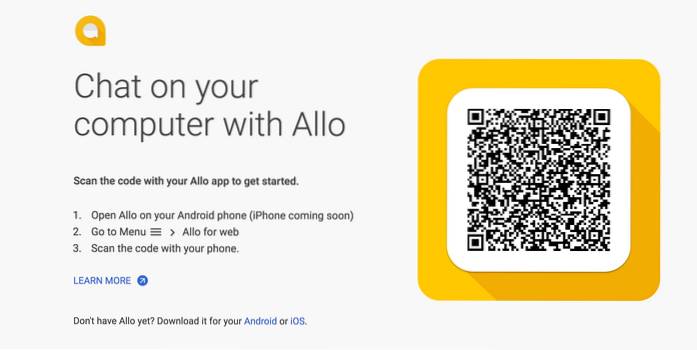
2. Start nu Allo-appen på din Android-smartphone, og tryk på hamburger-menuen. Her skal du trykke på "Allo til internettet".
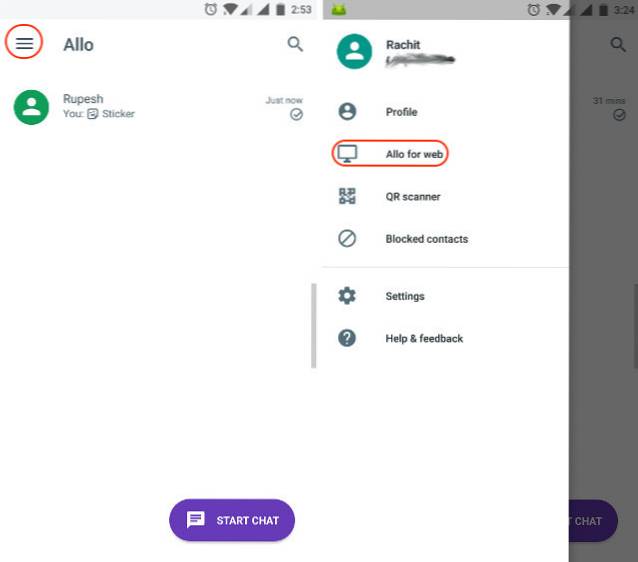
3. Scan nu QR-koden, der findes i browserfanen, ved at trykke på “SCAN QR CODE” -knappen på din telefon og peger kameraet mod browseren.
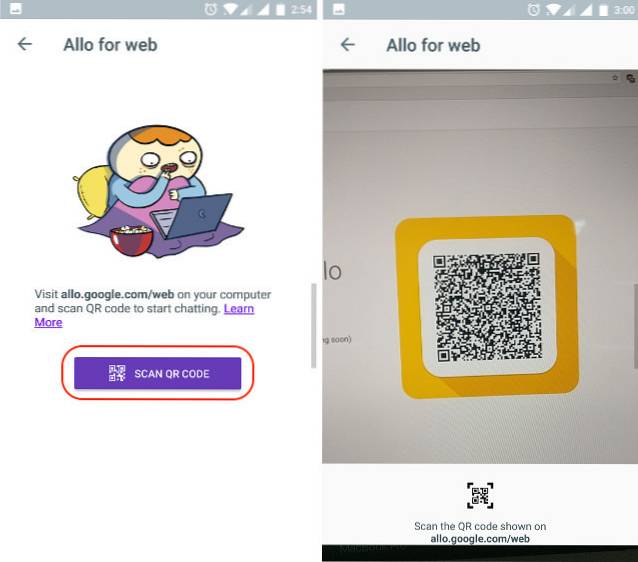
4. Så snart du scanner koden, vil du være logget ind på din konto og være i stand til at bruge Allo-appen på dit skrivebord.
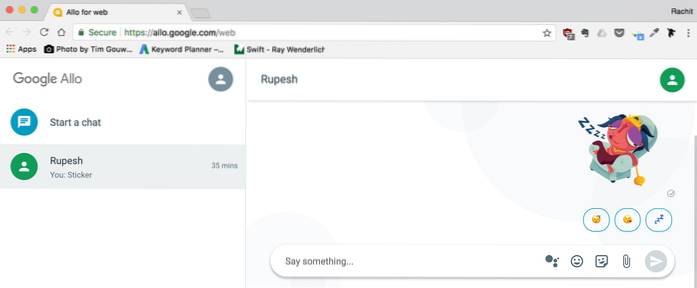
Opret Allo Web App til Windows
Som jeg nævnte i indledningen, bortset fra at vise, hvordan du bruger webversionen af Allo-appen, vil jeg også hjælpe dig Opret en desktop-app, der fungerer som en enkeltstående app. Nu skal jeg påpege, at det ikke vil være en indbygget app og bare bruge Chrome-browseren som sin base. Men, det kører i sit eget vindue og vil sporte Allo's appikon også. Det er ret sejt, at vi kan gøre det, da det giver os mulighed for at bruge Allo-appen uden at skulle åbne vores Chrome-browser bare for sin indsats.
1. Chrome giver dig indbygget mulighed for at oprette en appversion af et hvilket som helst websted i Windows OS. For at gøre det for Allo skal du først gennemføre den første del af vejledningen og logge ind på din Allo-konto.
2. Nu på Chrome (mens du er på Fanen Allo), Klik på menuen med tre prikker vises i øverste højre hjørne af browseren og gå til Flere værktøjer -> Føj til skrivebordet og klik på den.
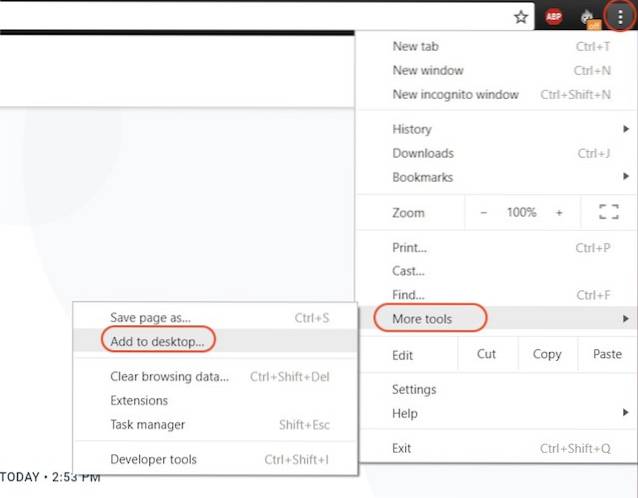
3. Nu vil du se et popup-kort, hvor du kan omdøbe appen. Før du trykker på knappen Tilføj, husk at sikre, at "Åbn som vindue" er markeret.
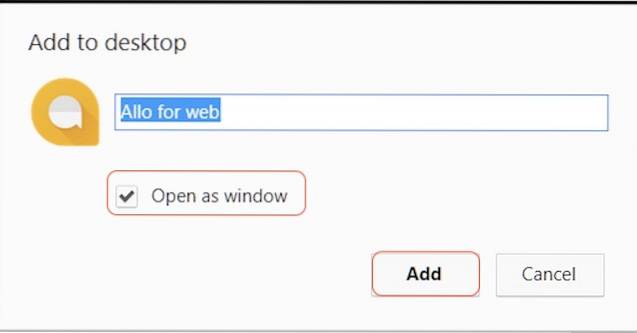
4. Så snart du klikker på knappen Tilføj, finder du Allo-appikon på dit skrivebord. Du kan dobbeltklikke for at åbne appen, som du ville med enhver anden app.
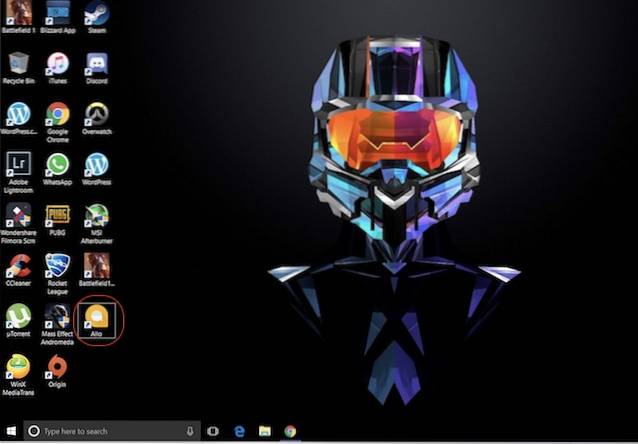
5. Bare for at være sikker på, at det fungerer, her er et billede af appen, der arbejder i et andet vindue. Du kan se det, der er et ikon til Allo-appen ved siden af Chrome-ikonet.
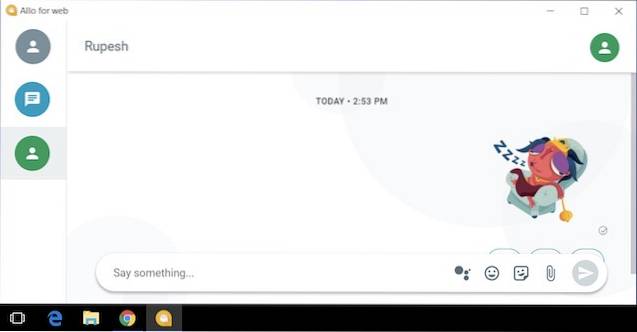
6. Du kan også højreklik på ikonet for at tilføje det til enten startmenuen eller proceslinjen for hurtig adgang.
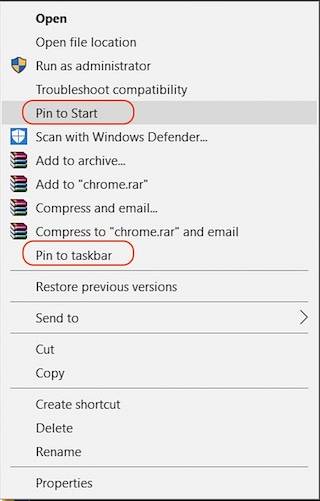
Opret Allo Web App til Mac
Chrome tillader dig ikke at gøre det samme på macOS på grund af dets begrænsninger, og derfor bliver vi nødt til at bruge en tredjepartsapp til at gøre det. Heldigvis kender jeg bare appen til det, så lad os komme i gang, skal vi?
1. Download og installer “Sammenhæng 5” app (gratis at oprette 4 webapps) ved at klikke på linket. Start nu appen. Sådan ser appen ud, efter at den er lanceret.
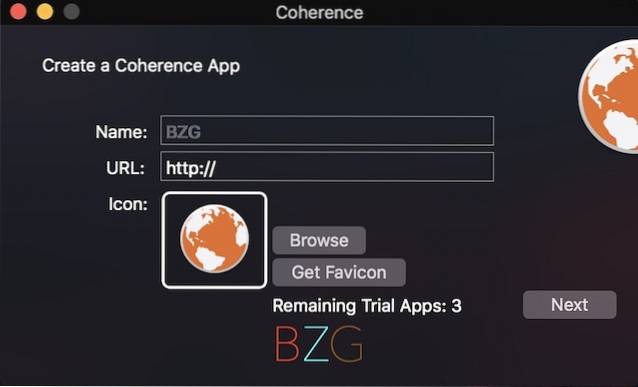
2. Udfyld nu de krævede felter. Navnesektionen er, hvor navnet på appen går, og URL-sektionen er vært for webversionens webadresse af Allo. For din bekvemmelighed har jeg linket URL til webstedet til Allo her. Bare kopier og indsæt det i det krævede felt.
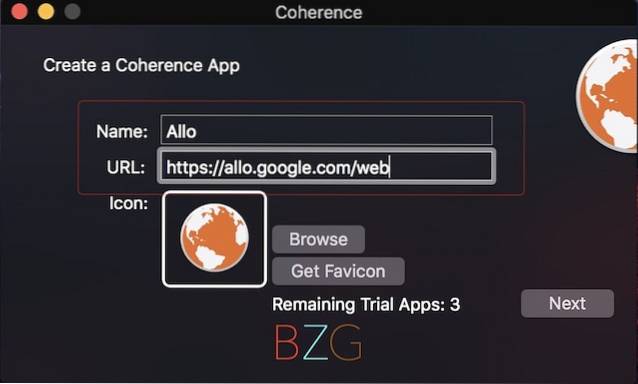
3. Nu, inden du trykker på knappen Næste, klik på knappen "Get favicon" for at få logoet til Allo-appen. Omvendt kan du endda uploade dit eget logo (ved at klikke på gennemse-knappen og vælge logo-filen), hvis du vil.
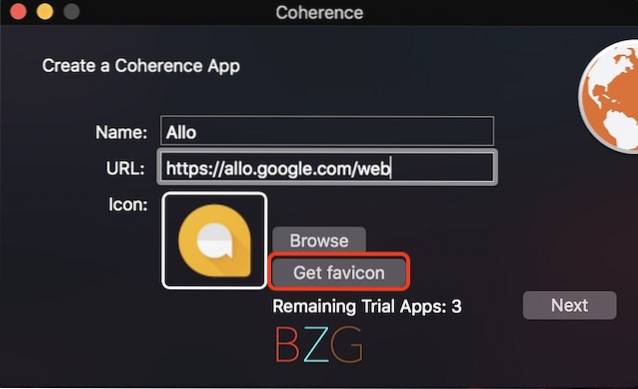
4. Bliv ved med at klikke på knappen Næste, indtil du når frem til skærmen vist på billedet nedenfor. Her, klik på knappen "Standardapp" for at oprette din app. Så snart du klikker på knappen, informerer et pop-kort dig om, at din app er oprettet.
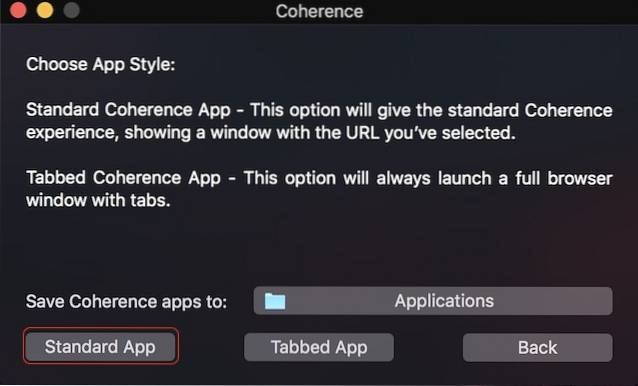
5. Nu, som du kan se, at Allo-appen lever sammen med andre apps på min Mac. Det opfører sig bare som en normal app. Du kan søge efter det i Spotlight, finde det inde i applikationsmappen osv. Start appen, som du normalt gør.
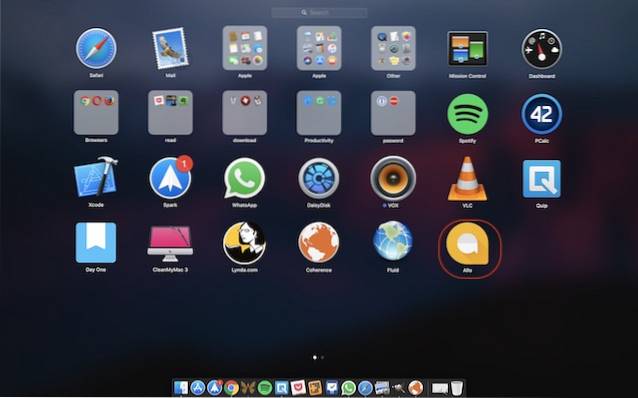
6. Når du starter appen, du bliver nødt til at logge ind på det, før du kan bruge det. Scan bare QR-koden med din Allo-app (ligesom i Chrome-tutorial). Sådan ser appen ud på mit skrivebord.
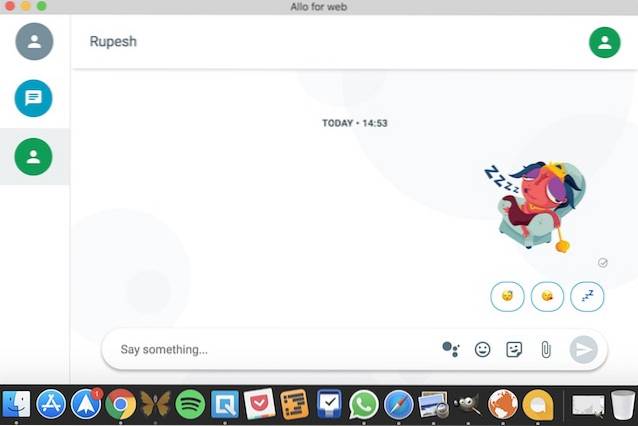
SE OGSÅ: Google Allo vs WhatsApp: Hvordan den nye Google Smart Messaging-app koster
Brug Allo på pc og Mac
Selvom webversionen af Allo-appen ikke er fuldt funktionel (da den kun fungerer med Chrome og Android), er dette et skridt i den rigtige retning. Indtil Google lancerer desktop-apps, kan du også bruge de ovennævnte metoder til at oprette en til dig. Det er ikke meget anderledes end at bruge WhatsApp på din pc eller Mac, da det også føles som en port i sin egen webversion. Fortæl os dine tanker om Google Allo-appen i kommentarfeltet nedenfor. Også nu, hvor den har en webversion, er det mere sandsynligt, at du bruger den end før? Drop dine tanker om emnet nedenfor.
 Gadgetshowto
Gadgetshowto



